ブックを変更するためのパスワードを設定するには
ワークシートとブックの保護
最終更新日時:2016/09/26 13:07:34
Excel 2016 for Macでブックの内容を不用意に変更されないように保護するには、[ファイル]メニューの[パスワード]を選択して、[書き込みパスワード]にパスワードを入力します。パスワードは大文字と小文字が区別されます。なお、パスワードを解除するには、もう一度[ファイル]メニューの[パスワード]を選択して[書き込みパスワード]を削除するとOKです。
書き込みパスワードの設定
- [ファイル]メニューの[パスワード]を選択します。
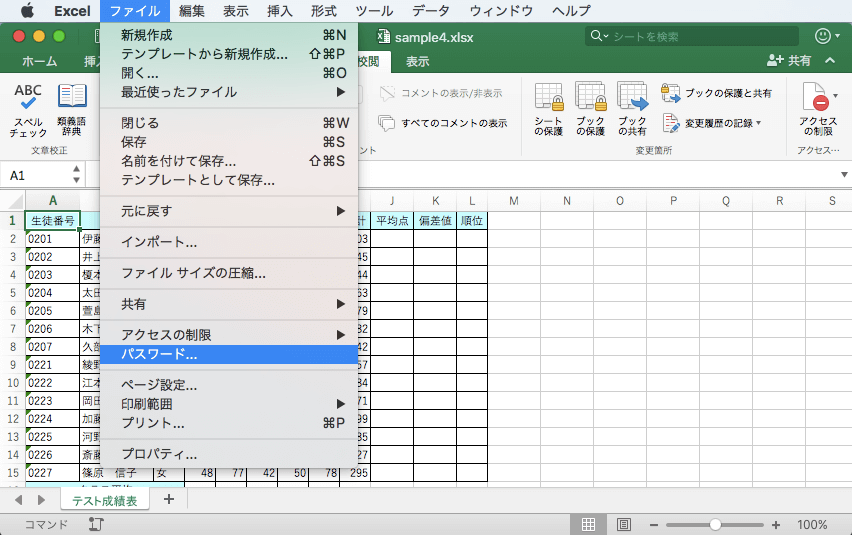
- [ファイルのパスワード]ウィンドウの[書き込みパスワード]にパスワードを入力して[OK]ボタンをクリックします。
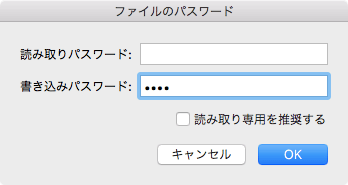
- 確認するためにもう一度パスワードを入力して[OK]ボタンをクリックします。
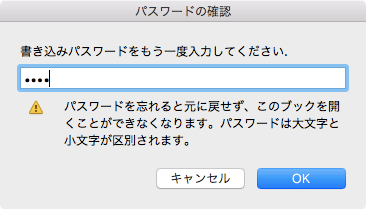
- ブックを閉じるときに以下のメッセージが表示されるので保存します。
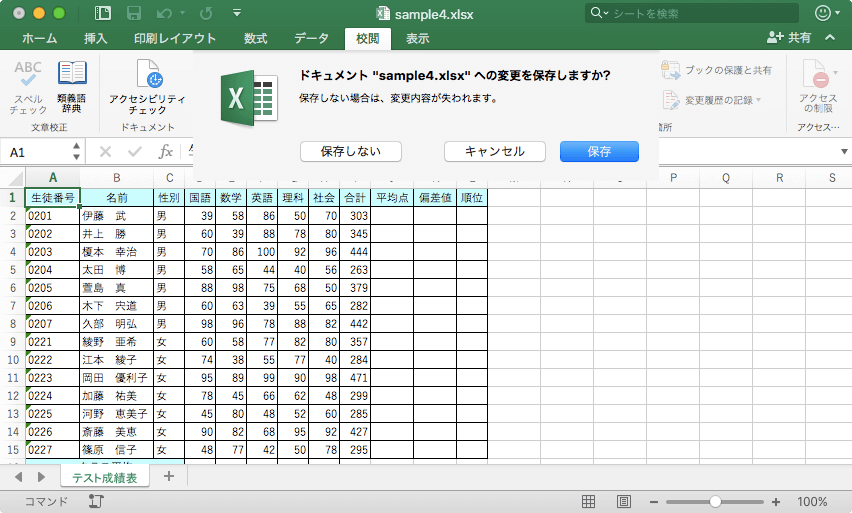
-
ファイルを開くときに以下のメッセージが表示されます。ここで正しいパスワードを入力して[OK]をクリックすると、ファイルの内容を編集することができます。パスワードが不明な場合は[読み取り専用]ボタンでファイルの内容を確認できます。
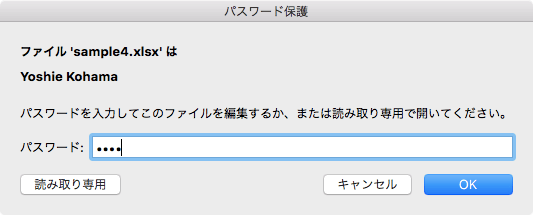
備考
パスワードを解除するには、もう一度[ファイル]メニューの[パスワード]を選択して[書き込みパスワード]を削除するとOKです。
※執筆環境:Microsoft Excel for Mac バージョン 15.26
INDEX

